Az elveszett / törölt adatok helyreállítása a számítógépről, a merevlemezről, a flash meghajtóról, a memóriakártyáról, a digitális fényképezőgépről és így tovább.
3 bevált módszerek a Microsoft fájlok lekéréséhez a Crashed Mac rendszeren
 Frissítve: Lisa Ou / 29. jan. 2021. 09:00
Frissítve: Lisa Ou / 29. jan. 2021. 09:00Mit kell tennie, hogy visszaállítsa a Microsoft fájlokat az összetört Mac-en? Amikor a Mac hirtelen összeomlott vagy leállt, fontos Word vagy Excel fájlokat találhat meg nem mentve. Mind a Microsoft, mind a Mac még mindig megtarthatja a zeneszámokat a Word / Excel / PowerPoint fájlok letöltéséhez az összetört Mac-en.
Fontos, hogy válasszon egy megfelelő módszert, vagy a mentetlen Microsoft fájlok felülírhatók és örökre elveszhetnek. Mivel szükség van egy külső tárolóeszközre a Time Machine-vel való biztonsági mentéshez, előfordulhat, hogy nem egy szép megoldás az összeomlott Mac számára.
Íme az 3 bizonyított és hasznos módszerei a Microsoft fájljainak összeomlott Mac rendszeren történő visszaállításához.
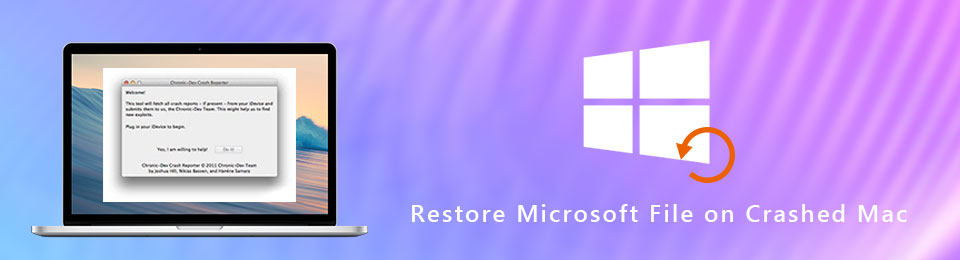

Útmutató
1. Töltse le a Microsoft fájlokat az összeomlott Mac számítógépen az AutoSave segítségével
Az AutoSave kiváló funkciója a Mircosoft Office-nak, amely képes a Microsoft fájlokat rendszeres időközönként menteni. Általában egyszerűen elindítja a Word-et, amikor megnyitja a Mac-et, és visszaállíthatja a Word-fájlokat összetört Mac-en. Ha nem találja az automatikus helyreállítási fájlokat, itt az alábbi lépéseket kell követnie.
1 lépésNyisd ki Kereső és hozzáférés Go > Go to Folder a Mac-en.
2 lépés Az AutoRecovery mappa megnyitásához adja meg a következő információkat.
~ / Library / konténerek / com.microsoft.Excel / Data / Library / Preferences / AutoRecovery
3 lépés Ellenőrizze a nevű fájlokat Automatikus visszaállítás mentése és válassza ki a letölteni kívánt Excel fájlt. Természetesen átnevezheti a fájlt, és hozzáadhatja az XLS kiterjesztést.
4 lépés Kattintson duplán az XLS fájlra, amelyet megnyithat és megtekintethet a visszaállított Microsoft fájlt az összeomlott Mac számítógépen. Kattintson a fájl menüre, és válassza az Mentés másként lehetőséget az AutoSaved fájl mentéséhez.
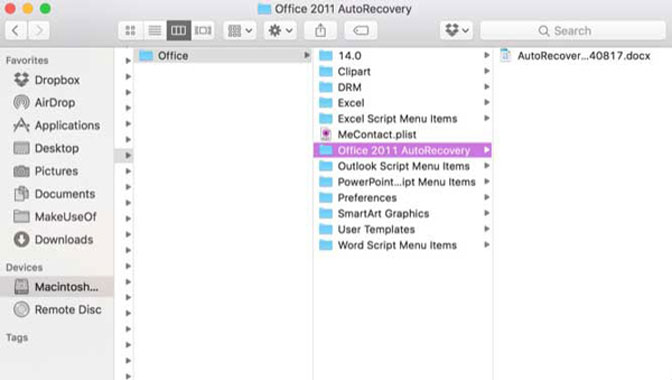
2. Visszaállíthatja a Microsoft fájlokat az összeomlott Mac számítógépen az Ideiglenes mappán keresztül
Az Ideiglenes mappa egy másik módja annak, hogy a Microsoft fájlokat lezuhant a Mac OS-en. Ez egy olyan módszer, amellyel visszaállíthatja a nem mentett vagy elveszett fájlokat az ideiglenes fájlokból a Mac rendszeren, csak a TMP-mappához kell hozzáférnie, és a nem mentett Excel-fájlokat az alábbi Mac-on találja meg.
1 lépés Ugrás Alkalmazási területek > Utilities > terminál a Mac rendszeren, akkor elindíthatja a terminált, hogy visszaállítsa a nem mentett fájlokat.
2 lépésLépjen be a nyissa meg a $ TMPDIR-t és nyomja meg a Return billentyűt a Ideiglenes mappát a Mac számítógépén.
3 lépés Csak nyissa meg az összes mappát, és válassza ki a TemporaryItems a nem mentett Microsoft Excel ideiglenes fájljaival.
4 lépés Ezután megtalálhatja a nem mentett fájlt a TemporaryItems, amelyet visszaállíthat a Microsoft Excel-re visszaesett Mac-en.
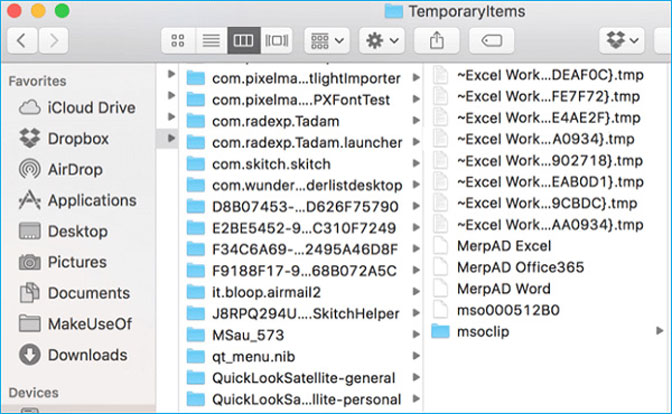
3. A legjobb módszer az elveszett Word / Excel / PowerPoint fájlok helyreállítására
Van-e mód arra, hogy a Mac-en lévő kiürített szemetet minden szcenárióra könnyedén lehessen letölteni? FoneLab Data Retriever az ajánlott módszer, amelyet figyelembe kell venni. Ez nemcsak a Mac-en lévő ürített szemétből állítja vissza a fájlokat, hanem egy elveszett merevlemezt, törölt partíciót, digitális fényképezőgépet, flash meghajtót stb.

- A törölt fájlok visszaállítása Mac merevlemezről, memóriakártyáról, USB-kábelről stb.
- Fényképek, videók, dokumentumok és más kiürített szemetes fájlok letöltése Mac-en.
- Gyors szkennelési és mély szkennelési módokat biztosít a fájlok egyszerű lekéréséhez.
- A helyreállított adatokat az eredeti állapotban tárolja vagy módosítsa.
FoneLab Data Retriever - helyreállítja az elveszett / törölt adatokat a számítógépről, merevlemezről, flash meghajtóról, memóriakártyáról, digitális fényképezőgépről és így tovább.
- Fotók, videók, dokumentumok és további adatok könnyedén helyreállíthatók.
- Az adatok előnézete a helyreállítás előtt.
1 lépés letöltés és telepítés Adat retriever Mac-en, indítsa el a programot, és válassza ki a programot Mac adatok helyreállítása. Ha külső merevlemezről vissza kell állítania a Microsoft-fájlokat az összeomlott Mac-ről, először csatlakoztathatja a meghajtót Mac-hez.

2 lépés Válassza a Dokumentum lehetőséget és a kívánt merevlemez-meghajtót. A dokumentum opció képes beolvasni a Word, az Excel és a PowerPoint fájlokat. Ezután rákattinthat a Keresés gomb az elveszett fájlok gyors kereséséhez.

3 lépés Ha csak a Word fájlokat kell lekérnie, akkor a beolvasott eredményből kiválaszthatja a DOC fájlokat. A kívánt fájlok könnyű elérése érdekében szűrőt is hozzáadhat, például Létrehozás dátuma és a Módosított dátum.

4 lépés Miután megkapta a kívánt fájlokat, rákattinthat a Meggyógyul gomb a Word / Excel / PowerPoint fájlok Mac rendszeren történő visszaállításához. Ha nem találja meg a fájlokat, használhatja a Deep Scan helyett.
Következtetés
Ha a Microsoft-fájlokat összeomlott Mac rendszeren állítja vissza, akkor a fájlokat a Trash vagy Time Machine nem tudja menteni biztonsági mentés nélkül. Először nézd meg az automatikus mentési Microsoft fájlokat Word / Excel / PowerPoint alkalmazással. Ezután a nem mentett fájlokat az Ideiglenes mappából is keresheti.
Ha nem sikerül letölteni a Word / Excel / PowerPoint programot összetört Mac-en, Adat retriever a legjobb és professzionális megoldás visszakapja a mentetlen szót könnyedén.
